CanoScan LiDE 90の取扱説明書・マニュアル [全48ページ 3.13MB]
lide90-basic.pdf
http://cweb.canon.jp/.../lide90-basic.pdf - 3.13MB
- キャッシュ
24117view
48page / 3.13MB
238 付属のソフトを使ってスキャンする・これらの機能を使うには、セットアップCD-ROMからすべてのソフトウェアがインストールされている必要があります。・[コピー]ボタンと[印刷]ボタンを使うには、スキャナとプリンタが同時に使用できる状態になっていることが必要です。フォト-2フォト-1ボタン....原稿をスキャンし、画像を指定したアプリケーションソフトへ渡します。初期設定では、[フォト-1]ボタンに付属の画像・文書ファイリングソフトファイル管理革命Lite(Windows)/ArcSoft PhotoStudio(Macintosh)が登録されています。[フォト-2]ボタンにPhotoStudio(Windows)が登録されています。PDFボタン.........スキャンした画像を、PDF文書として保存します。出力解像度や原稿サイズ、保存先などが設定できます。Windowsでは初期設定で、 付属の画像・文書ファイリングソフト ファイル管理革命Liteが登録されています。MP Navigator EXのボタンの機能保存保存ボタン ..........原稿をスキャンし、画像を指定された保存先へ保存します。出力解像度や原稿サイズ、ファイルの種類や保存先などが設定できます。コピーーボタン.......原稿をスキャンし、プリンタで印刷します。プリンタや用紙サイズ、コピー枚数を設定することができます。印刷印刷ボタン ..........原稿をスキャンし、「印刷レイアウト画面」で用紙のサイズ・種類や印刷方向などを決めて印刷します。写真の焼き増しや引き伸ばしが簡単にできます。メールルボタン......原稿をスキャンし、画像をメールソフトの新規メッセージに添付します。ファイルの種類や保存先などの設定ができます。(→P.21「使用できるEメールソフト」)OCRボタン........文字原稿をスキャンし、付属のOCRソフト読取革命Liteでテキストデータとして読み取ります。テキストデータはワープロソフトなどで編集できます。出力解像度や原稿サイズ、ファイルの種類や保存先などが設定できます。
参考になったと評価
 12人が参考になったと評価しています。
12人が参考になったと評価しています。
その他の取扱説明書
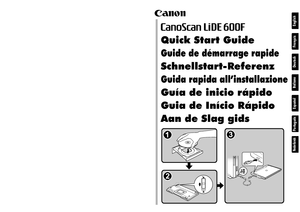
710 view








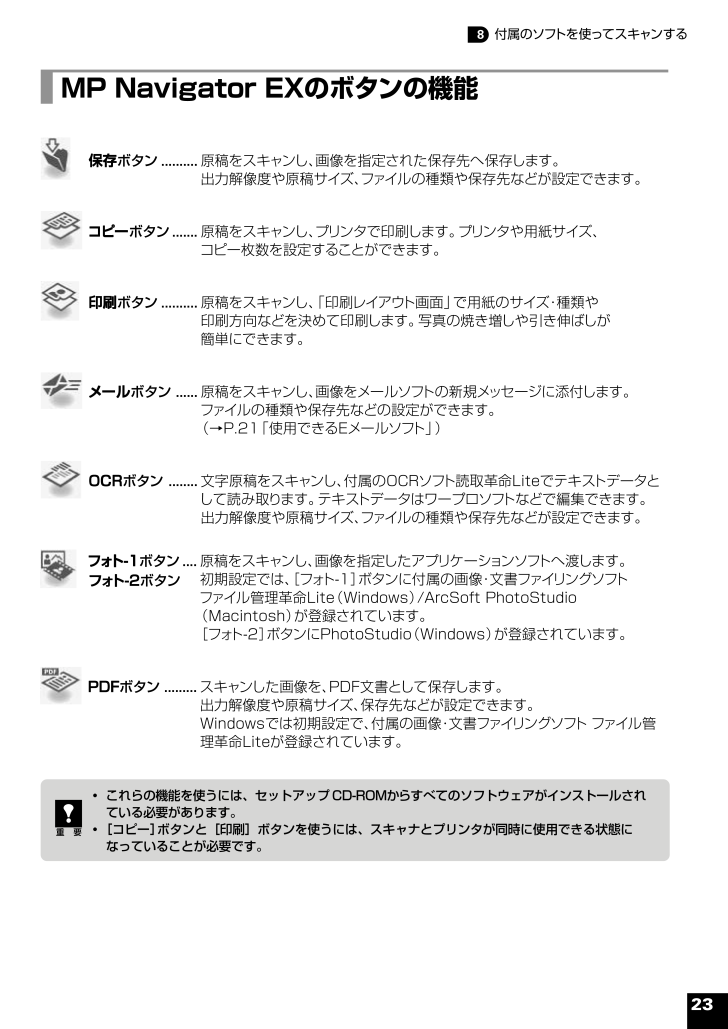
 12人が参考になったと評価しています。
12人が参考になったと評価しています。



